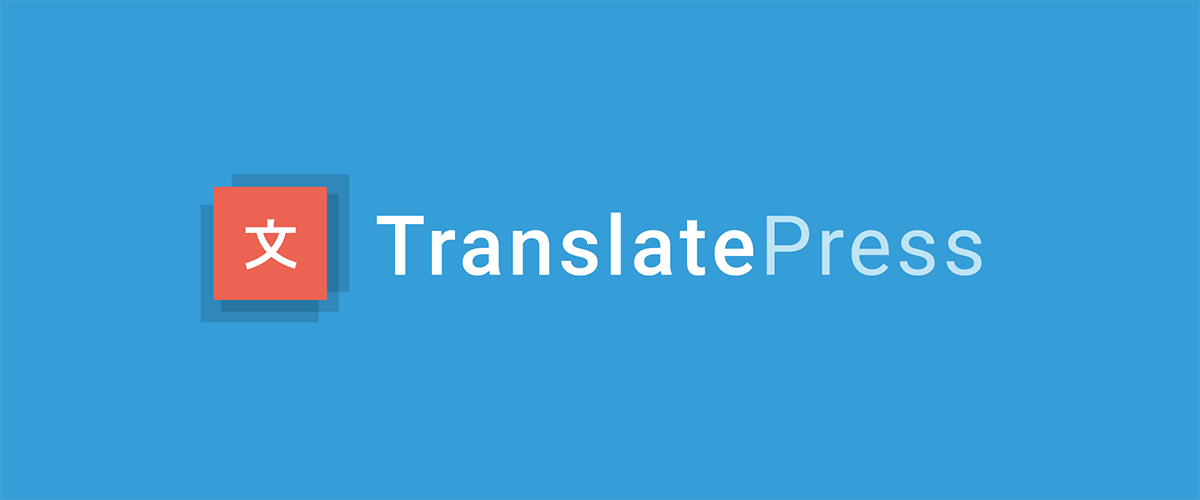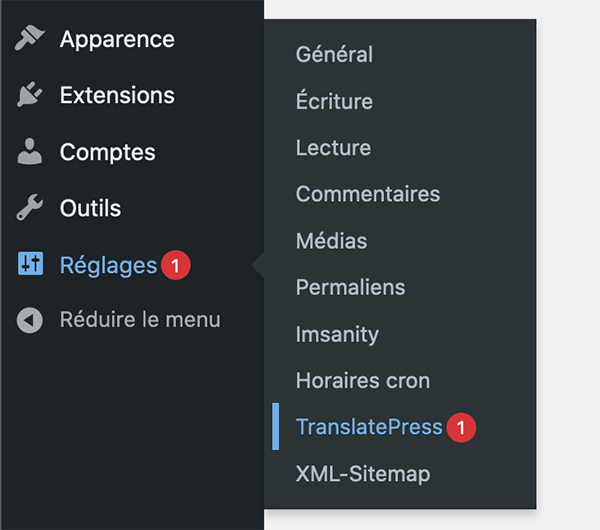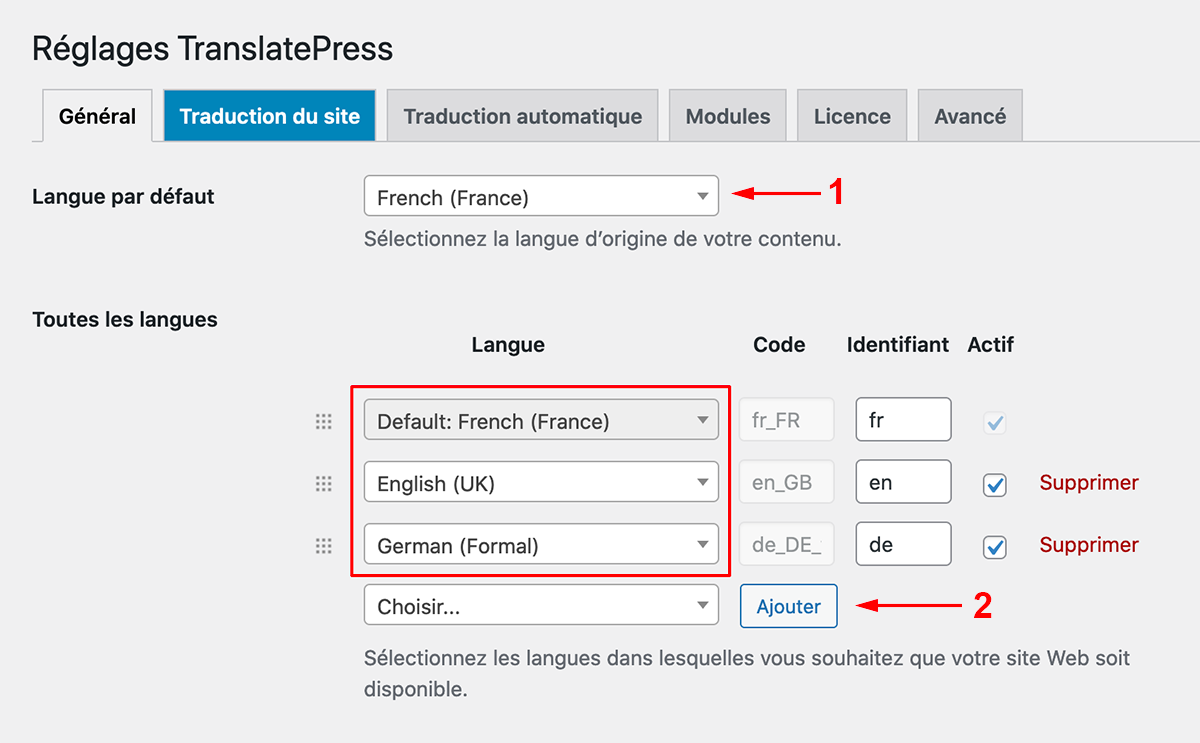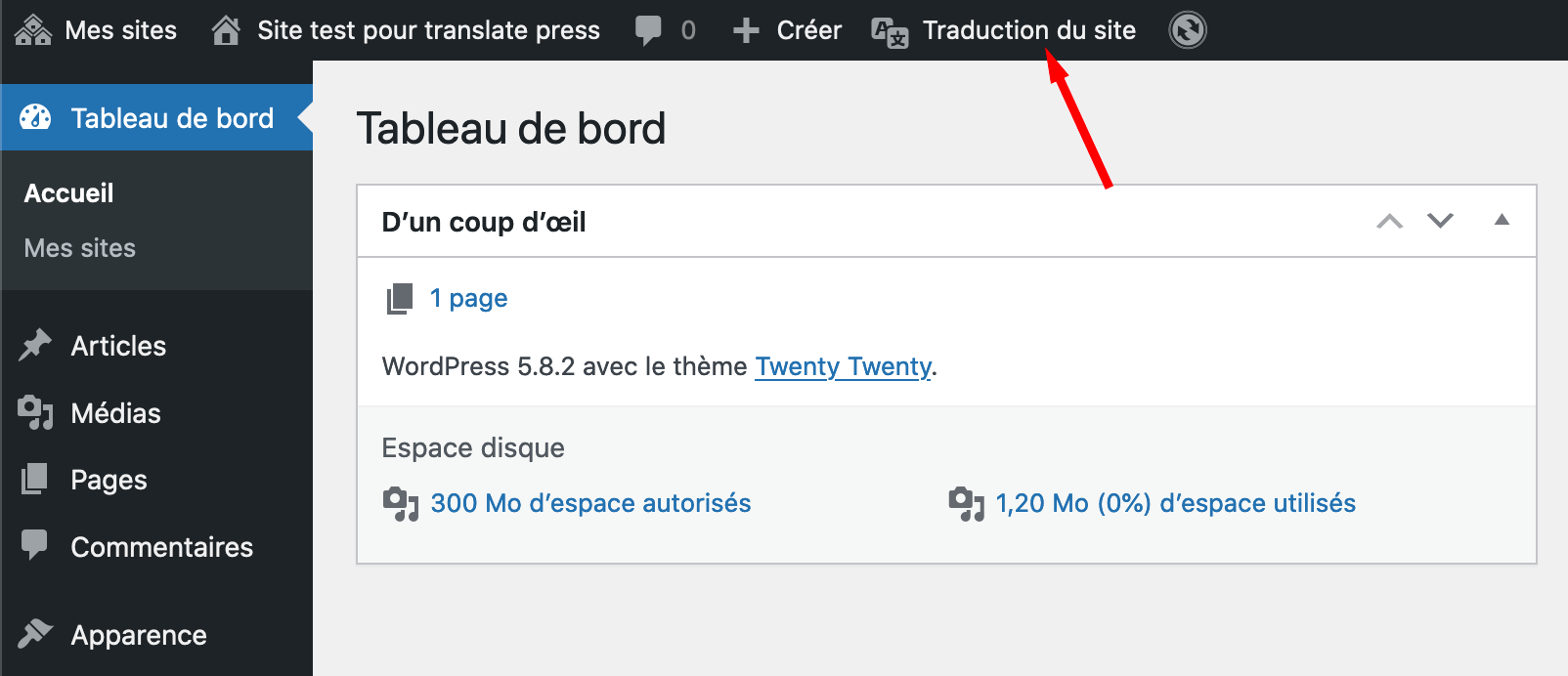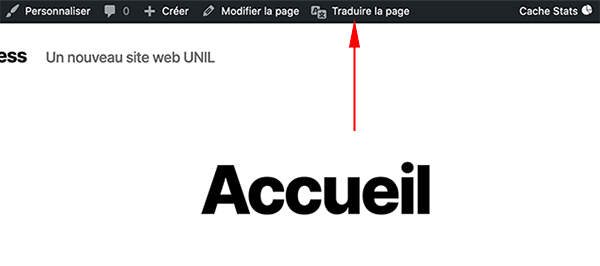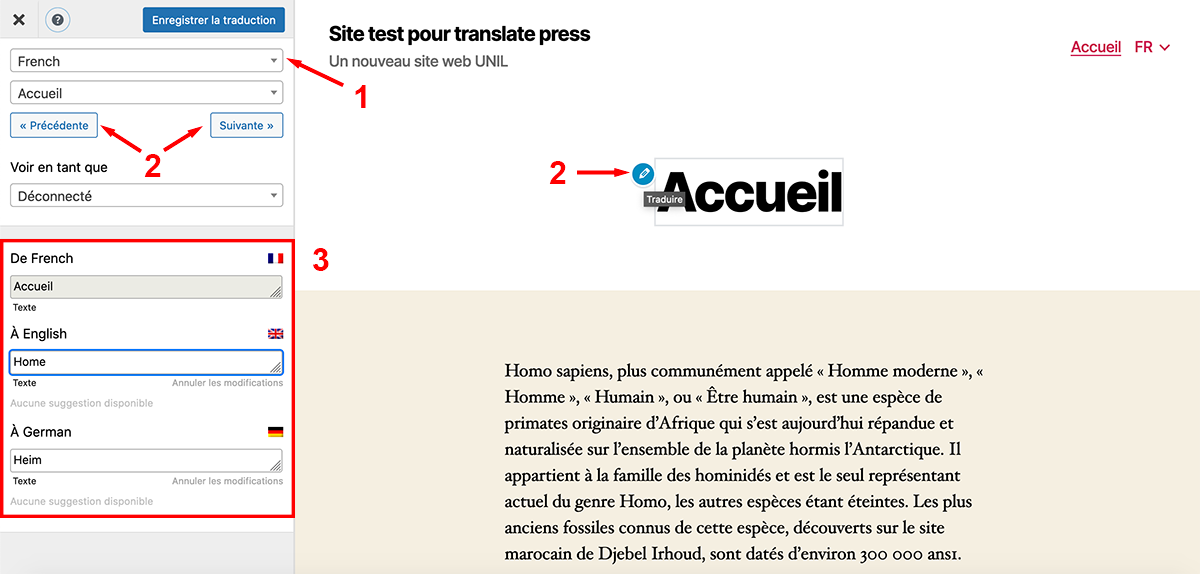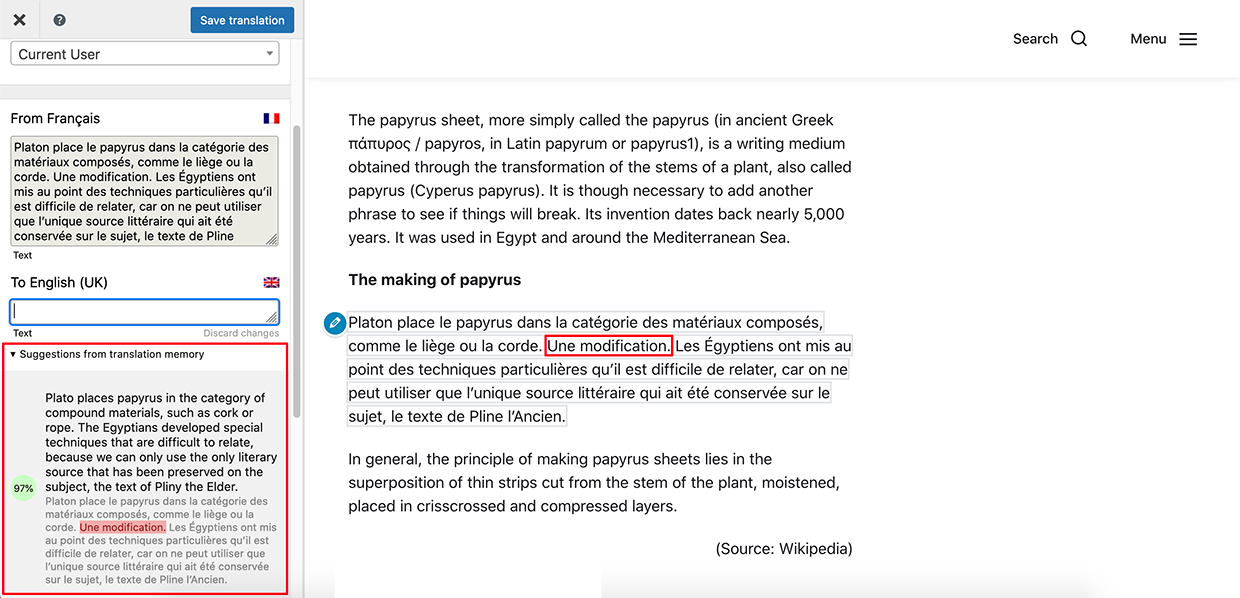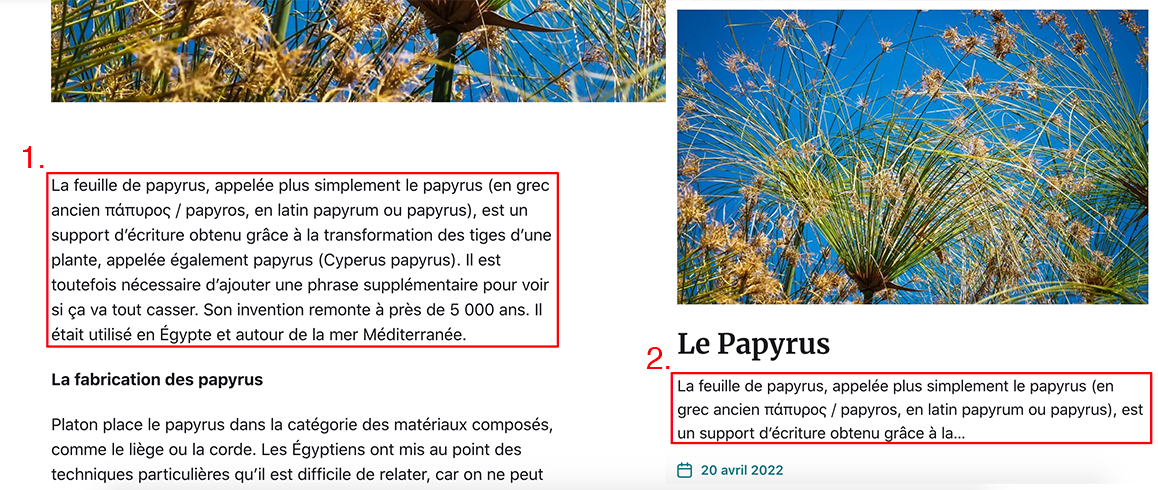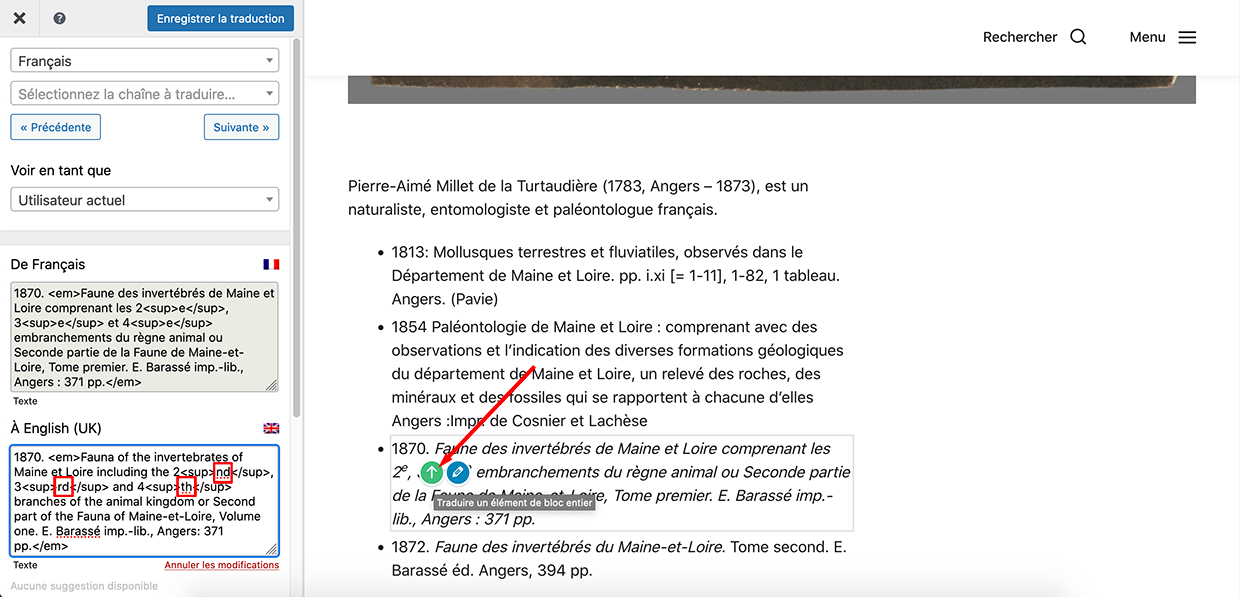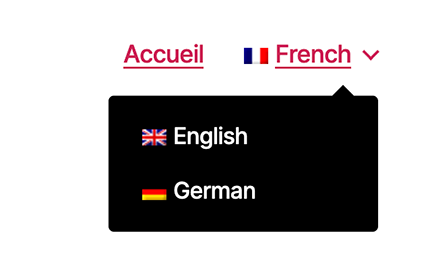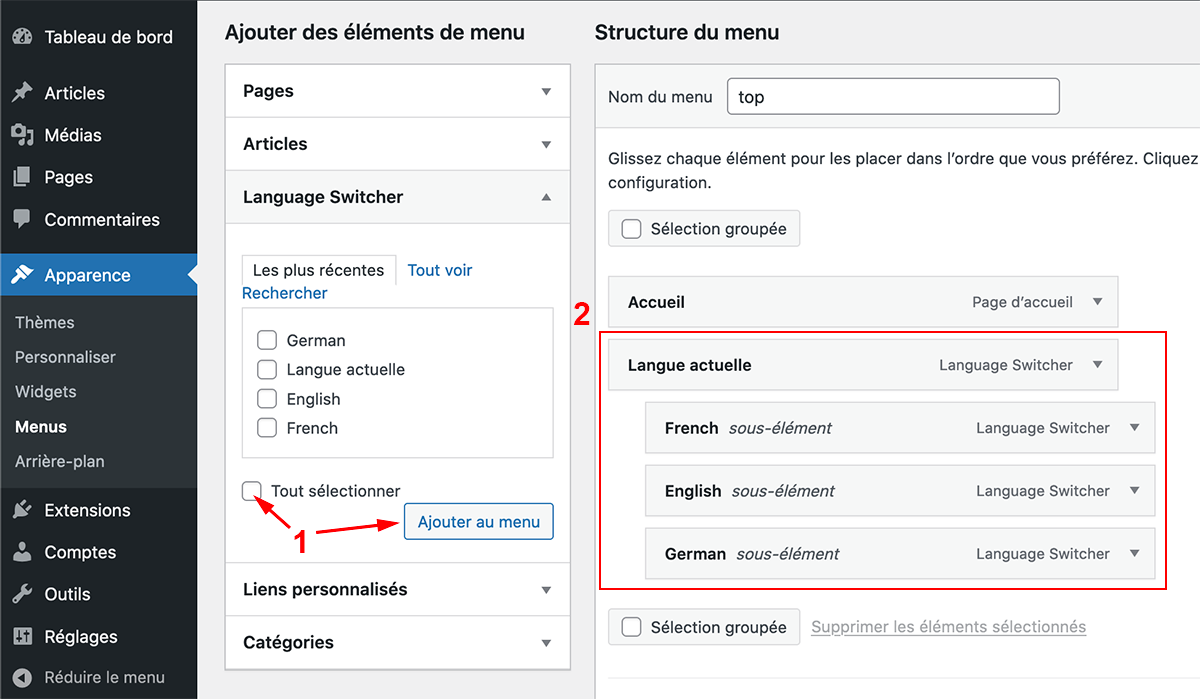Multilinguisme facile avec TranslatePress
TranslatePress est un plugin de multilinguisme pour Wordpress, à l'instar de WPML. Il se démarque des autres extensions du genre en proposant une interface de traduction visuelle facile à prendre en main, et une configuration légère. TranslatePress permet de traduire n'importe quelle chaîne de texte visible sur votre site, y compris celles des menus, du thème, des autres extensions, ainsi que des shortcodes.
Si TranslatePress est facile à utiliser, il est aussi plus limité en fonctionnalités que WPML. Ainsi, TranslatePress est généralement préférable pour les projets de traduction simples (site entièrement traduit), et WPML pour les cas complexes (site partiellement traduit). Notre équipe peut également vous conseiller quant à la solution qui conviendrait le mieux à votre projet spécifique.
Contrairement à WPML, TranslatePress n'offre pas d'outils avancés pour la gestion des traductions, et ne permet pas de vérifier l'état global de la traduction (les chaînes de texte ou pages qu'il reste à traduire). Ces outils sont particulièrement utiles sur les sites avec beaucoup de contenu à traduire, dans quel cas WPML peut demeurer l'option à préférer.
Si vous recherchez en revanche la simplicité et la facilité d'utilisation et de mise en place, TranslatePress se présente comme la meilleure solution pour les cas courants.
Des informations complémentaires sont disponibles dans la documentation officielle de l'extension (en anglais seulement).
Installation & configuration
Afin de pouvoir utiliser TranslatePress sur votre site, il est nécessaire d'en faire la demande à helpdesk@unil.ch.
Une fois l'extension activée par notre équipe, vous pourrez accéder aux réglages de TranslatePress, sous Réglages > TranslatePress afin de définir les langues de votre site.
- Pour commencer, définissez le langage par défaut de votre site (généralement français).
- Choisissez les autres langues dans lesquelles vous souhaitez traduire votre site.
Message d'erreur
Il est à noter qu'un message d'erreur peut s'afficher dans les réglages de Translatepress:
Ce message n'a aucune importance, et l'extension continuera de fonctionner normalement.
L'apparition de cette notification est indépendante de notre volonté, et est liée à la configuration particulière de l'extension avec nos serveurs multi-sites, mais toutes les fonctionnalités premium restent activées.
Traduction
Avec cette extension, la traduction se fait depuis sur les pages de votre site, et non depuis une interface séparée. Vous pouvez y accéder depuis la barre d'administration, depuis le tableau de bord (dashboard), qui vous emmènera sur la page d'accueil, ou directement depuis la page que vous souhaitez traduire.
Interface
- Ce champ permet de sélectionner la langue depuis laquelle vous allez traduire.
- Sélectionnez la chaîne à traduire. Pour cela, vous pouvez soit survoler votre page avec la souris et cliquer sur l'icône de crayon bleu, soit à l'aide des boutons "suivant" et "précédent", ou du menu déroulant.
- La traduction se fait dans cette boîte, qui vous montre la chaîne sélectionnée dans la langue de départ (choisie au point 1), et vous permet de remplir les champs correspondants pour les autres langues.
Avertissement: modification du texte original
Attention: à cause du fonctionnement de TranslatePress, si le texte original est modifié, les traductions des paragraphes affectés ne seront plus affichées (puisqu'elles ne correspondent plus à la chaîne de caractères originale). Elles seront remplacées par le nouveau texte dans la langue d'origine.
Il est alors nécessaire de récupérer les anciennes traductions via la mémoire de traduction, puis de leur ajouter les modifications souhaitées. Ce fonctionnement est la grande faiblesse de TranslatePress, il est donc primordial de le connaître, afin de s'éviter du travail supplémentaire. Nous conseillons de n'entreprendre la traduction du contenu qu'une fois que celui-ci est terminé et corrigé dans sa langue d'origine. Modifier plusieurs fois un texte qui aurait été déjà traduit peut prendre beaucoup de temps.
Traduction des extraits d'articles
N'oubliez pas de traduire également les extraits d'articles qui pourraient s'afficher de manière automatique sur la page "blog" de votre site, ou dans un bloc "Boucle de requêtes" !
Ceci est dû au fonctionnement de TranslatePress, qui considère que le texte original (1) et l'extrait (2) sont des chaînes de caractères différentes. Si le début du texte original est modifié, l'extrait généré automatiquement le sera aussi, et les traductions de l'extrait ne seront plus affichées, et devront être révisées.
Cas spécial
Dans le cas où des indices ou exposants se trouveraient dans le texte à traduire, TranslatePress considère par défaut que ces indices et exposants sont des chaînes à traduire séparément. Ce comportement est problèmatique par exemple dans le cas de 1er, 2e, 3e, 4e etc. Pour TranslatePress, ces trois "e" sont une seule et même chaine, et serait traduite vers l'anglais en p.ex. 1st, 2th, 3th, 4th, ce qui n'est pas idéal. Pour pouvoir traduire chaque exposant séparément, vous pouvez cliquer sur l'icône de flèche verte qui s'affiche en survolant la chaîne de texte en question, qui permet de traduire le bloc de texte en entier.
Sélecteur de langage
Par défaut, le sélecteur de langage de TranslatePress se présente comme un menu flottant. Vous pouvez choisir l'apparence ou changer le sélecteur, dans les réglages de TranslatePress (voir la documentation officielle du sélecteur de langage pour plus de détails).
Un cas d'utilisation courant est la présentation du sélecteur de langues comme un élément de menu.
TranslatePress permet de réaliser ce type de présentation. Pour ce faire, l'extension ajoute un élément "Language Switcher" dans le constructeur de menu Wordpress (Apparence > Menus). L'exemple ci-dessous permet d'obtenir un sélecteur de langage qui affiche la langue actuelle, et les autres langues dans un menu déroulant:
- Ajouter toutes les langues, y compris "Langue actuelle", élément de menu qui affiche la langue actuellement sélectionnée dans le menu.
- Organiser les éléments de menus ajoutés de telle façon que toutes les langues soient des sous-éléments du menu "Langue actuelle".